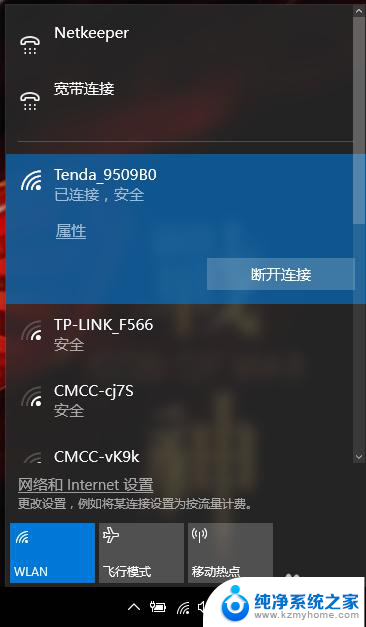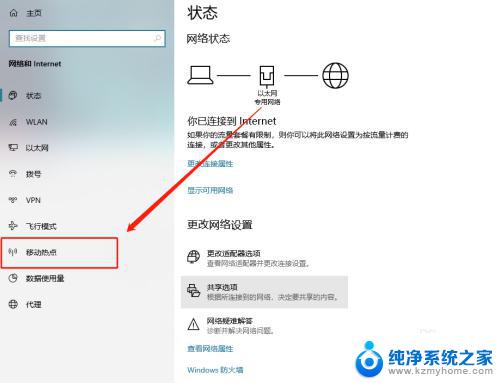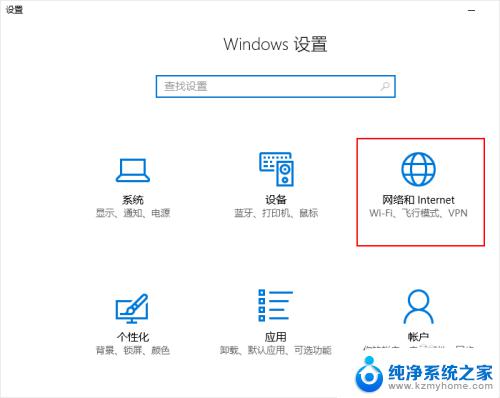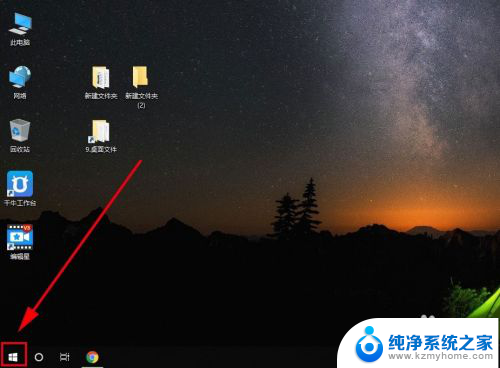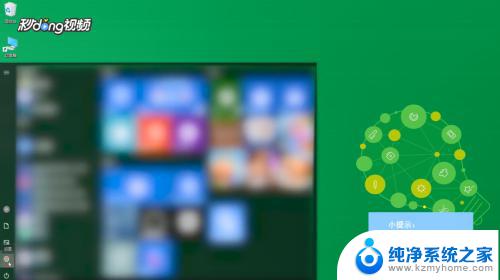小米笔记本散热模式怎么开 Win10如何设置CPU主动散热
更新时间:2023-12-08 13:43:40作者:jiang
小米笔记本作为一款性能出色的电脑产品,它的散热模式对于保持CPU的稳定运行至关重要,在Win10系统中,如何正确设置CPU的主动散热模式成为用户关注的问题。通过合理调整散热模式,可以有效降低CPU的温度,提高电脑的整体性能和稳定性。所以学会正确设置小米笔记本的散热模式,对于我们的使用体验至关重要。接下来我们将介绍一些Win10系统中设置CPU主动散热的方法,帮助大家解决散热问题,提升电脑的性能。
具体步骤:
1.开始按钮右键,打开【运行】。
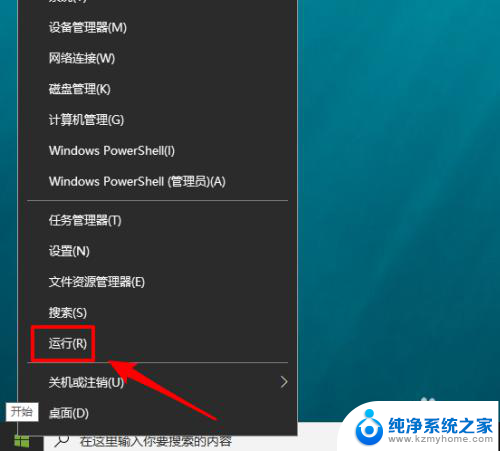
2.输入powercfg.cpl,点【确定】。
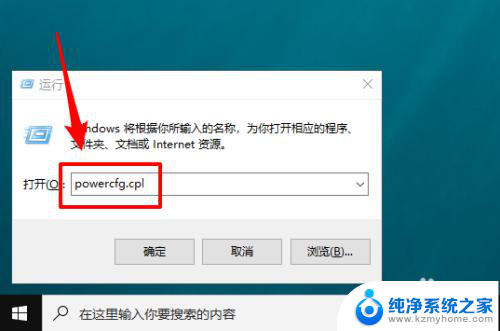
3.点【选择关闭显示器的时间】。
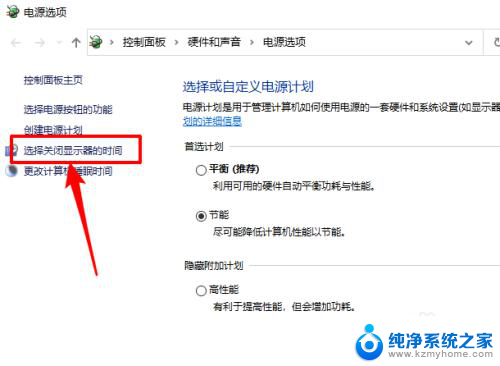
4.点【更改高级电源设置】。
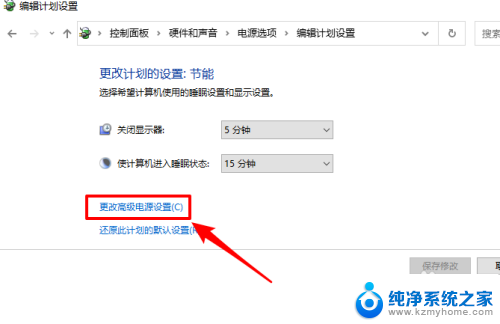
5.点下拉按钮选择自己当前使用的电源方案。
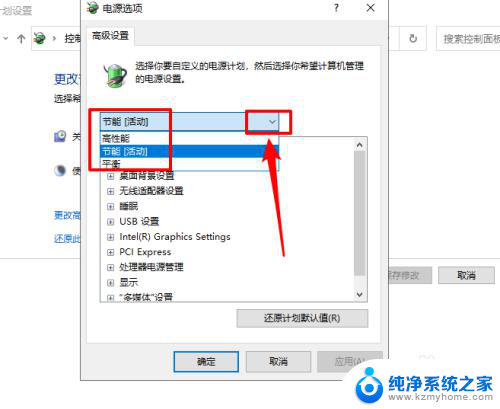
6.之后点【处理器电源管理】-【系统散热方式】,点下拉按钮。选择【主动】即可。
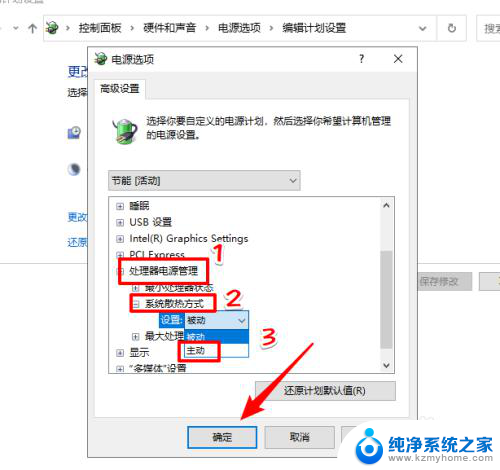
以上就是小米笔记本散热模式的开启方法,请按照以上步骤进行操作,希望对大家有所帮助。